SaleaeLogic16 V2版 逻辑分析使用说明
逻辑分析仪使用说明
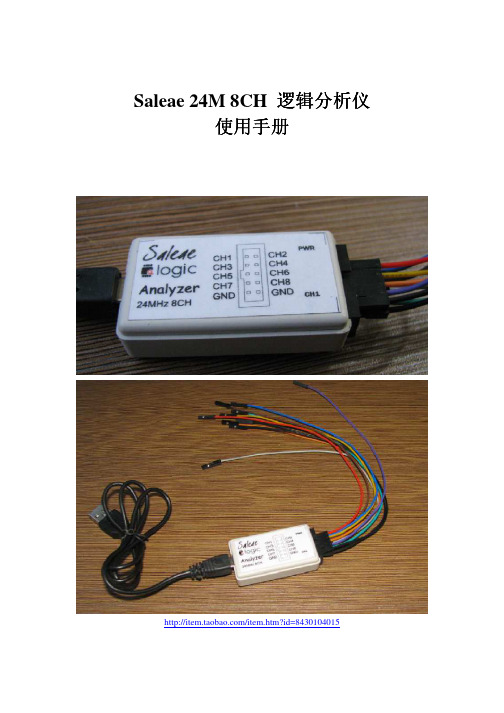
Saleae 24M 8CH 逻辑分析仪使用手册/item.htm?id=8430104015一,软件的安装以及基本使用1,首先安装软件Logic Setup 1.1.4 (32-bit),可从/downloads 下载,还有支持其他操作系统的软件版本,可对应下载。
2,安装完毕之后启动一下我们可以到可以看到以下界面:这个软件在没有接入硬件的时候可以模拟运行,我们可以看到。
点一下START SIMULATION 就可以看到波形,这时候的只是软件根据你设置的要分析的协议(如果你已经设置的话)模拟出来的,随机产生的。
如下图:用鼠标的左键点图形将实现ZOOM IN 放大,右键是ZOOM OUT缩小,如果使用的是三论鼠标,可以使用中键进行放大缩小。
我们也可以移动底部的滑动条来查看波形。
3,安装完毕后插入硬件,出现找到新硬件提示,如下点自动搜索驱动。
之后就能完成驱动加载。
在安装驱动的最后一步,询问你是否从新启动系统,你可以点否,不用重新启动就可以使用。
此时驱动安装完毕。
4,再次启动软件会发现,我们看到现在按钮的名字变成了START 而不是没有接硬件之前的START SIMULATION。
这时候点START将实现8路逻辑信号的采集。
二,关于采样深度和采样率在软件的左上方有两个下拉选项,左边一个是采样深度,右边一个是采样速率。
采样深度就是你总共要采集多少数据,图上的每路都采集25MBIT ;采样速率更好理解,就是一秒采集多少次。
比方说我们采25M标示每路每路集深度是1M采样速率也是1M,那总的采集时间就是1秒。
采集一秒后自动停止采集,并在界面上显示波形。
三,关于波形信息1在软件界面的右上方有波形信息,可以通过点击来选择自己感兴趣的参数。
如下图:2,以下图为例,看一下具体参数都是什么含义:Width :是图中的时间长度.Period :是图中的周期,也就是说将这个电平单独分析,其周期是多少。
而接下来的DUTY Cycle自然就是这个电平作为一个周期来分析,其占空比为多少。
逻辑分析仪使用指南
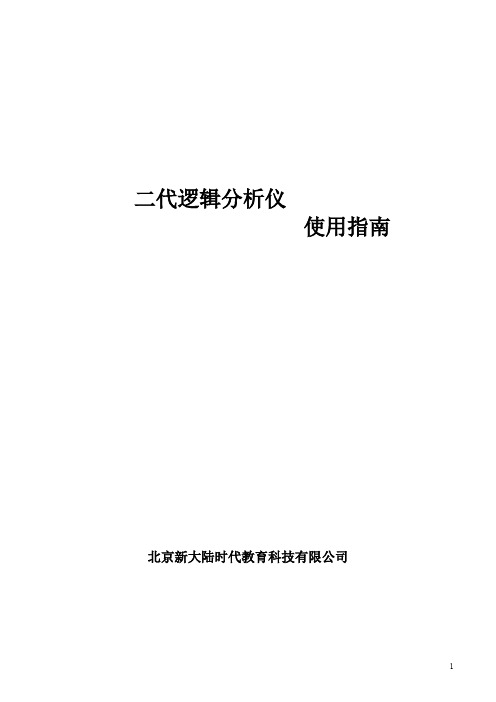
在电子产品开发过程中我们最常用的是示波器,但随着微处理器的出现,电子工程师们越 来越发现传统的双通道或四通道示波器不能满足微处理器电路在设计开发工程中的需要。于是 具有多通道输入的逻辑分析仪就应运而生,逻辑分析仪不但解决了示波器输入通道不足的问题, 还提供了更加强大的触发功能和分析功能,对于数字电路开发系统来说,逻辑分析仪无疑是一 个很好的测试分析工具。
图 2 示波器测量 UART 结果
6
对一个信号使用逻辑分析仪进行测量比较,如图 5 所示。逻辑分析仪除了可以测量出 UART 的高低电平时间外,还可以通过插件的形式对数据进行分析。只要输入 UART 的参数,逻辑分析 仪即可对 UART 传输数据进行分析,并把结果显示出来,让开发工程师可以更加直观的知道传输 的数据。
与示波器相比逻辑分析仪具有以下优点: 1. 同时监测多路输入 2. 完善的触发功能 3. 强大的分析功能 4. 逻辑分析仪应用的 4 个层次 逻辑分析仪在应用中可以分为 4 个层次: 1. 观察波形
观察测量波形中是否存在毛刺、干扰,频率是否正确等。 2. 时序测量
对被测量信号进行时序分析,排除操作冲突、时序协调等问题。 3. 辅助分析
8
逻辑分析仪硬件连接
取出逻辑分析仪及所附的 USB 连接线,将逻辑分析仪和计算机用 USB 线连接。将附带的 12V 电源接入逻辑分析仪。
系统要求
1. 基本配置: (1) IBM-PC 及其兼容机, Windows98/2000/XP/me/WIN7 操作系统; (2) 具备 USB 口;
软件安装
图 1 SPI 测量结果 从图 1 中可以十分明了的观测 SPI 通讯中收发数据与时钟及片选的关系。 不但在测量中可以使用逻辑分析仪对多个输入信号进行测量,平时可以用来当做多输入逻 辑示波器使用,对输入的电平随时观察。 2. 触发功能 功能完善的触发设置是逻辑分析仪的一大特色,与示波器只能触发电平和边沿的触发相比, 逻辑分析仪设置的触发方式可以说是五花八门、多种多样。本逻辑分析仪具备的触发方式有三 种:1.边沿触发 2.组合逻辑触发 3.脉宽触发。 3. 分析功能 示波器的分析功能只是针对输入通道进行频率、占空比、峰峰值等单一的通道进行测量。 而逻辑分析仪则可以针对一个或多个输入通道进行时序和状态的分析。 对于单片机 UART 发出的数据,使用示波器和逻辑分析仪都可以对其进行测量,图 4 为示波 器测量的结果,可以观测到 UART 的高低电平时间,但数据是什么就无从而知了。
LOGIC操作手册
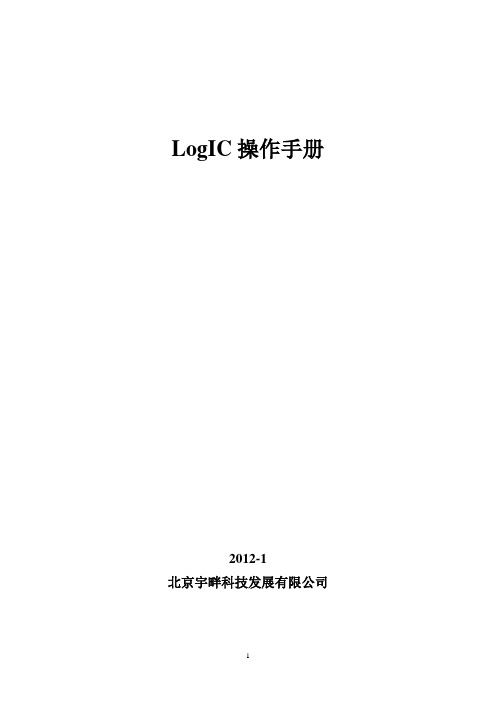
LogIC操作手册2012-1北京宇畔科技发展有限公司目录1、LOGIC用户及程序运行环境 (4)1.1用户环境 (4)1.2建立项目区 (5)1.3程序更新区 (5)1.4程序环境 (5)1.5 LOGIC常规处理模块单井分析模块 (6)Single Well Analysis .................................................................................................. 错误!未定义书签。
Parameter files (6)WDT file (6)1.6 LOGIC常规处理模块单井处理主菜单及次级菜单 (7)2.LOGIC程序基本要素 (8)2.1 原始数据 (8)2.2 参数文件 (8)2.3 层分析文件 (9)2.4 数据系统及其相关联的数据文件 (10)2.5 文件结构 (11)2.6 访问及检索数据 (11)2.7 数据道属性 (11)3、测井资料预处理 (12)3.1 如何进入深度移动模块 (17)3.2 如何使用深度移动 (20)3.3 术语解释 (22)3.4 数据拼接 (29)3.5 曲线编辑和修改 (33)3.6 斜井垂深校正Directional Surveys (36)3.6.1 Load/edit/write survey data导入/编辑/写入井斜数据 (36)3.6.2 Reports导入/编辑/写入井斜数据 (37)3.7 对测井道数据的操作处理 (38)4.LOGIC参数输入 (43)4.1参数输入的主窗口功能 (43)4.2参数输入的通用选项 (44)4.3 WDT文件编辑----井图头参数 (44)4.4 GEO文件编辑----井分层参数 (47)4.5 PET文件编辑----岩石物理及岩性参数 (61)4.5.1岩石物理参数数据组: (61)1)Single set view (62)2)Multi-set view (63)3)利用Pickett Plot确定地层水电阻率 (64)4.5.2岩性参数数据组: (65)5、测井关联数据的输入及编辑 (72)5.1 导入关联数据 (73)5.2 编辑关联数据 (74)5.3 定义列信息 (74)5.4 定义单位 (75)6、数字处理分析方法 (77)6.1 Input data limits 输入数据范围 (77)6.2 Channel transfers 数据道转换 (78)6.3 Environmental corrections 环境校正 (79)6.4 Command Interpreter 命令说明 (80)6.5 Interpretation method 解释方法 (81)6.5.1 Vclay determination泥质含量的计算 (82)6.5.2 Porosity Options孔隙度选项 (82)6.5.3 Matrix inversion techniques复杂岩性反演技术 (83)6.5.4 Hydrocarbon corrections含油气校正 (84)6.5.5 PHIE/PHIT 有效孔隙度/总孔隙度 (85)6.5.6 Rt选项 (86)6.5.7 地层水饱和度 (87)6.5.8 Sxo 冲洗带含油饱和度 (87)6.5.9 Calculation of Bottom Hole Temperature 计算井底地层温度 (88)7、判别文件编辑---储层判别、坏井眼识别、矿物识别 (89)7.1 标准判别组合 (90)7.2 坏井眼判别组合 (92)7.3 矿物识别 (93)8、测井绘图 (95)8.1绘制测井曲线图 (95)8.2 绘制测井交会图、直方图 (99)9、解释成果输出 (105)10、多井对比分析 (107)附录B: 岩石物理常数名 (115)附录C: 分析方程 (116)LogIC操作手册1、LogIC用户及程序运行环境LogIC运行前需要明确用户的机器结构组成,如打印机、数字化仪及其他与计算机相连的硬件设备。
logic使用手册
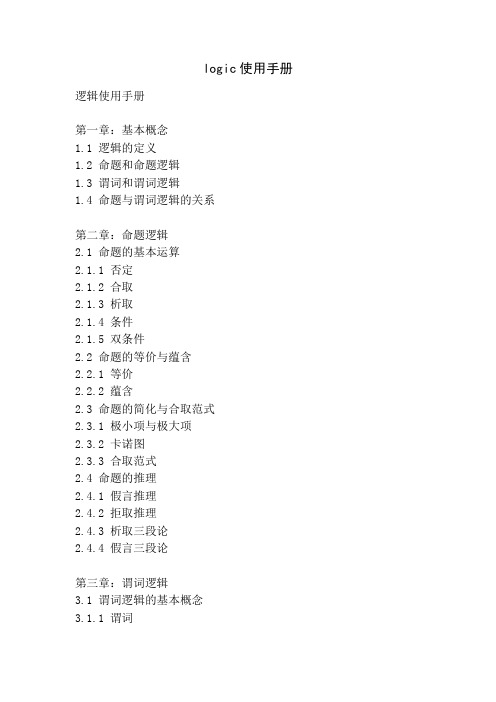
logic使用手册逻辑使用手册第一章:基本概念1.1 逻辑的定义1.2 命题和命题逻辑1.3 谓词和谓词逻辑1.4 命题与谓词逻辑的关系第二章:命题逻辑2.1 命题的基本运算2.1.1 否定2.1.2 合取2.1.3 析取2.1.4 条件2.1.5 双条件2.2 命题的等价与蕴含2.2.1 等价2.2.2 蕴含2.3 命题的简化与合取范式2.3.1 极小项与极大项2.3.2 卡诺图2.3.3 合取范式2.4 命题的推理2.4.1 假言推理2.4.2 拒取推理2.4.3 析取三段论2.4.4 假言三段论第三章:谓词逻辑3.1 谓词逻辑的基本概念3.1.1 谓词3.1.2 量词3.2 谓词的基本运算3.2.1 否定3.2.2 合取3.2.3 析取3.2.4 条件3.2.5 双条件3.3 谓词的等价与蕴含3.3.1 等价3.3.2 蕴含3.4 谓词的简化与前束范式3.4.1 极小项与极大项3.4.2 前束范式3.5 谓词的推理3.5.1 全称推理3.5.2 特称推理3.5.3 全称三段论3.5.4 特称三段论第四章:逻辑推理4.1 形式逻辑与实质逻辑4.2 形式逻辑的证明4.2.1 直接证明4.2.2 间接证明4.3 形式逻辑的推理规则4.3.1 假言推理4.3.2 拒取推理4.3.3 析取三段论4.3.4 全称推理4.3.5 特称推理4.4 形式逻辑的证明方法4.4.1 数学归纳法4.4.2 反证法4.4.3 构造法第五章:逻辑推理的应用5.1 逻辑推理在数学中的应用5.2 逻辑推理在科学中的应用5.3 逻辑推理在哲学中的应用5.4 逻辑推理在日常生活中的应用附录:逻辑符号表附录A:命题逻辑符号表附录B:谓词逻辑符号表本使用手册旨在全面介绍逻辑的基本概念、命题逻辑和谓词逻辑的运算规则、推理方法以及逻辑推理在各个领域的应用。
通过学习本手册,读者将能够掌握逻辑的基本原理,提升逻辑思维能力,并应用逻辑推理解决实际问题。
Saleae Logic Pro16中文规格书

应用场合:
• 固件调试 • FPGA 调试 • 功能确认 • 性能分析 • 逆向工程 • 协议解析 • 数据记录
产品描述:
Saleae 16 通 道 增 强 型 USB 逻 辑 分 析 仪 (Logic Pro16)每一通道可以用作数字记录, 也可以用作模拟记录.该设备通过 USB 与电 脑连接,采用 Saleae 逻辑分析软件来记录与 查看数字/模拟信号.
一般应用肜高速 USB 2.0 即可满足要求,但最大采样率则需要 USB 3.0 接口. Saleae 逻辑分析仪软件下载地址:
/product.show.asp?id=504&typeid=139
采样缓冲器的限制:
最大记录长度由以下因素决定: 被激活的记录信号的密度,电脑提供给逻辑分析仪软件的
逻辑分析仪是一种用来记录与查看数字信 号的调试工具,它与被测设备(DUT)相连,高 速采样 DUT 的数字信号,这些采样信号被存 在采样缓冲器,在全部捕捉后,缓冲器的数 据显示在电脑上,以供查看.
逻辑分析仪在嵌入式应用的调试中非常强 大.在大部分应用中,开发者需要写代码来 实现微控制器与其它设备之间的各种通信, 包括串行通信、I2C 与 SPI.为了确认固件中 的功能与诊断错误,逻辑分析仪被连接到数 字 IO 口,进行通信与记录.记录结果将显示 在电脑上,开发者能看到实际的设计结果, 用它与理想的目标相比较,从而缩小与解决 问题,确认最终的设计是正确的.
过压保护:
新一代 Saleae 逻辑分析仪(Logic4, Logic8, Logic Pro8 和 Logic Pro16)的输入引脚有 电压保护功能,只要被采样信号在-25.00V 到+25.00V 这个范围,该设备都能正常工作. Logic4 与 Logic8 的模拟输入被限制在+0V 到+5V 之间,并且将在该范围内饱和运行. Logic Pro8 与 Logic Pro16 的模拟输入被限制在-10V 到 10V 之间,并且将在该范围内饱和运行.
如何正确使用逻辑分析仪

如何正确使用逻辑分析仪逻辑分析仪(Logic Analyzer),是一种常见的电子设备,用于对数字电路进行信号分析和故障诊断。
逻辑分析仪可以帮助工程师准确分析数字信号,找出潜在问题,并帮助修复电路故障。
本文将介绍如何正确使用逻辑分析仪,以帮助读者更好地应用这一工具。
一、选择适合的逻辑分析仪在使用逻辑分析仪之前,首先需要选择适合自己需求的设备。
逻辑分析仪有不同的通道数和采样率等参数,请根据实际需要选择相应的型号。
此外,还要考虑逻辑分析仪的软件兼容性以及使用的便捷性等因素。
二、准备测试电路在使用逻辑分析仪进行测试之前,需要准备好测试电路。
确保电路的连接正确无误,并根据需要给被测电路供电。
三、连接逻辑分析仪将逻辑分析仪与被测电路进行连接。
通常情况下,逻辑分析仪需要与被测电路的信号引脚相连。
使用合适的连接线,将逻辑分析仪的信号线与被测电路连接起来,确保连接牢固可靠。
四、设置逻辑分析仪参数在连接逻辑分析仪后,需要根据测试需求设置合适的参数。
逻辑分析仪通常会提供相应的软件,可以通过软件进行参数设置和数据分析。
根据被测电路的特点和测试目的,设置逻辑分析仪的采样率、采样深度、触发条件等参数。
五、进行信号采样设置好参数后,可以开始进行信号采样。
逻辑分析仪会根据设置的参数进行数据采集,采集到的信号可以用于进一步的分析和诊断。
在信号采样过程中,需要确保采样的时间范围覆盖了所需分析的信号波形。
六、分析和诊断信号采样完成后,可以通过逻辑分析仪提供的软件对采集到的信号进行分析和诊断。
逻辑分析仪通常会提供波形分析、时序分析等功能,可以帮助工程师快速找出问题所在。
通过触发功能,可以将采样波形与特定条件进行比较,从而找出异常信号。
七、故障排除与修复通过分析和诊断,可以确定问题所在并进行相应的修复。
根据分析结果,工程师可以对电路进行调整、更换故障组件等操作,以修复电路故障。
八、记录和总结在使用逻辑分析仪进行测试和分析的过程中,需要及时记录测试结果和分析过程。
安捷伦逻辑分析仪简明手册
輕鬆自如地運用邏輯分析儀應用手冊1337目錄前言35512172023示波器或邏輯分析儀什麼是邏輯分析儀時序分析儀的基本概念狀態分析儀的基本概念有效率地使用數位工具如何連接到標的系統結語用對工具可以幫助您在較短的時間內順利克服數位除錯挑戰,而在挑選適合的工具之前,務必先瞭解您可以使用的工具有哪些,以及它們最擅長的應用。
本應用手冊會帶您快速綜覽邏輯分析儀的基本概念,文中不會提到太多詳細的量測,但會清楚敘述邏輯分析儀的功用。
我們會探討諸如“為何必須使用邏輯分析儀?”及“邏輯分析儀可以幫我做些什麼?”之類的問題。
/find/logic 2? ?示波器或邏輯分析儀? 當有機會可以選擇使用示波器或邏輯分析儀時,許多工程人員都會選擇示波器,這是因為大多數的使用者都對示波器比較熟悉,但示波器在某些應用上會有一些限制。
依您想完成的作業而定,邏輯分析儀所產生的資訊可能更為有用。
由於示波器與邏輯分析儀有部分功能是重複的,因此在某些情況下兩者皆適用。
該如何決定哪一種儀器對您的應用更有利?讓我們看看幾個基本的原則。
何時應使用示波器當您要查看信號的細微電壓變化時當您要求較高的時間間隔準確度時 一般來說,當您需要較高的垂直或電壓解析度時,選用示波器就對了。
換言之,如果您要查看每個電壓的總改變值,如圖1所示,則應使用示波器。
包括新一代數位示波器在內的許多示波器,也能提供相當高的時間間隔解析度,亦即它們可以非常準確地量測兩個事件間的時間間隔。
總之,當您需要參數資訊時,請使用示波器。
圖1.示波器波形3何時應使用邏輯分析儀當您必須一次查看許多信號時當您必須如硬體一般來查看系統中的信號時當您必須在幾個高、低位準信號的碼型上觸發及查看結果時 邏輯分析儀是由示波器衍生而來,並以相同於示波器的一般方式來呈現資料:水平軸為時間,垂直軸為電壓振幅。
雖不像示波器能提供較高的電壓解析度或時間間隔準確度,但邏輯分析儀一次擷取及顯示幾百個信號的能力卻是示波器所不及的。
逻辑分析仪使用手册
saleae16 中文使用指南
Saleae16使用手册QQ:415942827Email:51kingst@购买地址:/item.htm?id=20369792793一、S aleae Logic16逻辑分析仪功能特点1、Saleae16界面操作非常简单易懂,非常容易上手使用。
2、Saleae16采用资源动态复用技术,可以实现3通道100M最高采样率,6通道50M最高采样率,9通道32M最高采样率以及16通道16M最高采样率(必须是USB2.0,采样速度取决于您的电脑USB口速度,尽可能单独为设备预留一个USB口)。
3、Saleae16采样数据实时送入电脑内存,并且采用压缩算法,深度最高可达10G。
4、Saleae16可以自动分析UART、IIC、SPI、DMX-512、JTAG等多达14种常用通信协议,直接得到数据。
5、Saleae16可以把数据显示成为10进制、16进制、二进制、ASCII码等,方便您分析数据。
6、非常实用的触发设置,可以从自己想要的数据部分开始抓取。
二、软件安装以及软件基本应用首先安装logic software,安装光盘里提供的版本或者到/downloads页面进行下载直接双击进行自解压安装,在安装过程中,如果遇到任何防火墙提示,请选择允许运行,安装完后,会在桌面出现一个快捷方式:,同时在你的指定LLC C 安装路径内会出现Saleae LLC文件夹,默认安装在C:\Program File\Saleae LL 里边。
安装好软件后,就可以打开软件提前尝试一下软件本身的强大了。
因为Saleae本身有8通道和16通道两种设备,我们当前用的是16通道的,所以我们如果要进行模拟实验,首先切换到16通道,点击右上角的Options�Connected devices�Demo Logic16,就切换到Saleae Logic16状态了。
就可以摇身一变,变成下图:这个逻辑分析仪软件在没有插入硬件的时候,最上边显示的是Disconnected,可以进行模拟运行(start simulation),用鼠标点一下后会出现一个模拟的波形,如果你提前设置协议的话(如何设置协议,后边会讲),他还会产生符合你协议的波形呢~!当然,非真实测到的波形,可以让你提前体验一下,点鼠标左键放大波形,右键缩小波形,滚动鼠标滑轮也可以放大和缩小波形,没有使用硬件之前可以提前体验一下。
saleae logic16安装指南
Saleae logic16 安装指南1、打开光盘,请务必安装我们提供的saleae16 的1.15 的正式版或者1.16 的测试版,我们提供的是自解压的绿色版,请不要直接下载官方提供的软件版本使用。
2、安装里边的对应的软件。
(当前硬件支持32 位和64 位的XP、WIN7、VISTA、OS10.5、linux)。
3、插上硬件,根据提示安装必要的驱动,然后打开桌面的Logic.exe 快捷方式进行使用了,具体用法可以参考光盘里的《Saleae logic16 使用指南》。
4、打开桌面快捷方式logic1.1.x 后,大概等待5 秒会正常连接设备,请耐心等待。
如果光盘有打不开的情况下请及时联系掌柜:Saleae logic16 installation guide1, open the CD, please be sure to install the saleae16 we offer formal version 1.15 or 1.15 beta,We provide is the green version of self-extracting, please don't directly download the official versions of the software for use. 2, installation inside the corresponding software. (the current hardware support 32-bit and 64 - bit Windows XP, Windows 7, VISTA, OS10.5,Linux).3, plug in the hardware, according to the prompt to install the necessary drive, and then open the desktop Logic. Exe to use shortcutsSpecific usage, you can refer to CD in the \"Saleae logic16 use guide.4, open the desktop shortcut logic1.1. X, after waiting for about five seconds can normal connection equipment, please be patient.If there is a dozen don't open the CD case, please contact the shopkeeper in time:。
- 1、下载文档前请自行甄别文档内容的完整性,平台不提供额外的编辑、内容补充、找答案等附加服务。
- 2、"仅部分预览"的文档,不可在线预览部分如存在完整性等问题,可反馈申请退款(可完整预览的文档不适用该条件!)。
- 3、如文档侵犯您的权益,请联系客服反馈,我们会尽快为您处理(人工客服工作时间:9:00-18:30)。
进入对应操作系统的目录 例如: SaleaeLogic_1.1.16C(32bit)\SaleaeLLC,进入 Drivers 目录运行 setup32.bat(32 位)或者 setup64.bat(64 位),驱动即安装完毕,不要运行 setup32.exe 或者 setup64.exe
第四步
第 10 页,共 14 页
选择I2C,如下图所示:
点 Save,如下图所示:
第 11 页,共 14 页
用户可以根据需要,选择修不修改通道的名称,需要修改点 Rename,不修改 点 Don’t Rename。例如,点 Rename,如下图所示:
如果用户修改了通道的名称,想要恢复初始状态,点击对应通道的后面的小 按钮,选择 Reset-->channel names
第 6 页,共 14 页
通道选择
Saleae16采用资源动态复用,3个通道最高采样率100M,6个通道最高采样 率50M,9个通道最高采样率32M,16个通道最高采样率16M。请点击右上角的 Optins-->Logic16 channels-->Use channels 0-2(100MHz max)或者 Use channels 0-5(50MHz max)或者Use channels 0-8(30MHz max)或者 Use channels 0-16(16MHz max)或者Select custom channels, 选择合适的通 道数目,如下图所示:
数据采集出来后,将鼠标指针放到波形上,右侧会自动显示出一些必要的信 息,包括脉宽长度、周期、频率等相关的信息。当然也可以按需要选择显示的 信息,关闭不需要的信息。如下图所示:
第 13 页,共 14 页
对于用户需要采集多个信息,或需要保存相应的数据或波型进行保存,导出 数据等等,软件均可支持。在软件的上角的 Optins 中有更多功能选择,请用户 根据自身需要使用,详细操作请参考官方使用手册 Logic+Guide.pdf Linux 安装请参考 Linux 目录的 readme
第八步
重新插上 USB 接口,因为此时用户已打开了软件,系统会有以下提示
第 5 页,共 14 页
用鼠标左键点击 OK 即可正常使用了,此时 Saleae Logic16 逻辑分析仪的 COM 指示灯蓝色慢闪,现在就可以正式使用 Saleae Logic16 逻辑分析仪了。软 件的最上边会显示 Connected,此时软件可以正常运行 Start
道“与逻辑”的关系进行触发选择,方便、实用 8、 软件支持多种采集频率和采集深度,可根据实际应用需求自由结合 9、 还支持模拟输出功能,可以对软件本身支持的协议格式进行模拟演试输出
第 2 页,共 14 页
软件安装及实用
软件是绿色软件,可以解压到任意目录,但需安装 USB 驱动,注意安装时 不要插上设备
第 14 页,共 14 页
第七步
因为Saleae软件支持有8通道和16通道两种设备,当前版本使用的是16通 道的设备,使用前需设置好硬件设备的类型,点击右上角的Optins-->Connected dvices-->Demo Logic 16 ,如下图所示:
第 4 页,共 14 页
软件在没有插入USB硬件的时候,最上边会显示Disconnected,此时软件可 以进行模拟运行Start Simulation,鼠标点击后会出现一个模拟的波形;你如 果提前设置了软件自带的协议解释(协议设置方法,见后面“协议设置”), 例如:设置了I2C协议,会自动生成一个符合你协议的模拟波形。此时生成的非 真实波形,可用鼠标左键点击放大波形,右键点击缩小波形,滚动鼠标滑轮同 样可以放大或缩小波形
第 8 页,共 14 页
采样频率和采样深度设置
在软件的左上角,可以选择采样频率,可根据需要进行选择, 如下图所示:
选择共1个、2个、3个通道时可选取的最高采样率是100M,选择共4个、5个、 6个通道时可选取的最高采样率是50M,选择共7个通道时可选取的最高采样率是 40M,选择共8个、9个通道时可选取的最高采样率是32M,选择共10个、11个、 12个通道时可选取的最高采样率是25M,选择共13个、14个、15个、16个通道时 可选取的最高采样率是16M
在软件的左上角,选择采样深度,同样可根据需要进行选择, 如下图所示:
触发设置
软件默认不设置触发方式,支持上升沿、下降沿、高电平、低电平多种触 发方式,也可选多个通道“与逻辑”的关系进行触发选择,方便且实用
使用中需要哪个通道做触发就对应设置该通道,可以分别设置上升沿、下
第 9 页,共 14 页
降沿、高电平、低电平开始采集数据,设置好后点击Start,就会自动开始进行 数据采集,一直采集到设置的采样深度完成后自动停止采集
选择 channel names,所有通道的名称恢复初始名称,如下图所示:
第 12 页,共 14 页
信息采集
将逻辑分析仪配套线插入20PIN的插座中,并将GND信号线和相对应的测试 信号线装上测试夹,将逻辑分析仪的GND信号线与测试板GND测试引脚连接,再将 需要测试的其他信号线与测试板对应的测试引脚连接。选择好采样深度、采样 频率和相应的触发条件,再点Start,则可以开始进行数据采集。例如,采集后数 据如下图所示:
例如:设置第0通道,上升沿触发方式,如下图所示:
选取多个通道“与逻辑”的关系进行触发,如下图所示:
协义设置
以SaleaeLogic_1.1.16为例, SaleaeLogic_1.1.16支持17种协议解释, 17种协议包括:Atmel SWI,Biss ,CAN,DMX-512,I2C,I2S/PCM,JTAG, LIN,Manchester,MDIO,1-Wire,PS/2 Keyboard/Mouse,Async Serial, Simple Parallel,SPI,UNI/O,USB1.1。 但对于不在软件包含的协议,或者用户不想预设协议,均无需进行协议设 置操作,下面以设置I2C为例,如下图所示:
4、 Saleae16采用资源动态复用,3个通道最高采样率100M,6个通道最高采样 率50M,9个通道最高采样率32M,16个通道最高采样率16M
5、 Saleae16使用的USB接口,必须是USB2.0接口 6、 Saleae16采集的数据可以选择存储,导出表格,数据显示支持数据显示成
为10进制、16进制、二进制、ASCII码,便于进行数据分析和数据比较 7、 支持上升沿、下降沿、高电平、低电平等多种触发方式,也可选取多个通
插上硬件,系统提示找到新硬件,在找到新的硬件向导对话框中,直接点 自动安装软件(推荐),点下一步,完成安装
第 3 页,共 14 页
第五步
将 USB 接口拔下,如果用户的电脑已正确运行过本软件或者已熟悉本该软 件,可以不操作第五步,直接操作第六步
第六步
运行目录中的 Logic.exe, 现在可以使用软件了
第 7 页,共 14 页
当选择Select custom channels时,可根据实际需要随意选择合适的通 道数目,选择好后,点Save即可,如下图所示:
采样电压设置
点击右上角的Optins-->Logic16 input voltages-->3.6V to 5.0V (V2版 请选择3.6V to 5.0V电压),此处设的是内部FPGA电压,实际测量电压是经过了 内部缓冲芯片,缓冲芯片的输入电压是从1.5-5.0V,即用户选择了3.6V to 5.0V 后,无需考虑输入是1.8V、 3.6V、5V,均可直接使用!如下图所示:(电压范围 之外的信号采集请务必提前做好处理或转换后再采集,以免造成设备的损坏)
注:用户如果将 Saleae Logic16 与电脑连接,但是未打开过软件,USB 指 示灯状态为绿色常亮;用户如果在正常使用 Saleae Logic16 时,先关闭软件, 则 COM 指示灯蓝色仍然慢闪,重新打开软件即可继续使用
需要特别说明的是,用户如果在正常使用 Saleae Logic16 时,先关闭软件, COM 指示灯蓝色仍然慢闪,重新打开软件不能正常使用,请检查 Windows 的任务 管理器中的应用程序及进程中是否有二个或多个软件在运行,如果有多个在运 行,在对应的位置点击“结束任务”或“结束进程”,再重新打开软件即可,如果 仍不能正常使用,请尝试重启电脑
Saleae Logic16 V2 版
逻辑分析仪使用说明
第 1 页,共 14 页功能 Nhomakorabea点简介1、 Saleae16逻辑分析仪,界面操作简单,易学,易用,是电子开发人员调试、分 析的好工具
2、 Saleae16是将采样出来的实时数据送入电脑内存中,应用压缩算法,深度 最高可达10G
3、 Saleae16可以自动分析多种常用通信协议,直接得到分析数据,其中 SaleaeLogic_1.1.15支持10种协议解释, SaleaeLogic_1.1.16支持17种协议解释; 17种协议包括:Atmel SWI,Biss ,CAN,DMX-512,I2C,I2S/PCM,JTAG, LIN,Manchester,MDIO,1-Wire,PS/2 Keyboard/Mouse, Async Serial,Simple Parallel,SPI,UNI/O,USB1.1
Windows 系统下安装如下
第一步
解压
第二步
进入解压的目录,有如下几个版本目录 SaleaeLogic_1.1.15(32bit) SaleaeLogic_1.1.15(64bit) SaleaeLogic_1.1.16C(32bit) SaleaeLogic_1.1.16C(64bit) 四个目录,括号里面注明对应的 32 位或者 64 位操作系统使用,如果你不 清楚使用 32 位的即可
